Twitterを利用していてロックがかかった経験がありませんか?最近はまだいいですが少し前は、何もしていないのに頻繁にロックがかかることがありました。なぜ何もしていないのにロックがかかるのか未だに理由は、謎なんです。Twitterのさじ加減なのかそれともシステムの不具合なのかTwitterのみが知るみたいな感じです。ロックをされた時にどう対応していますか?ロックされたアカウントを放置して新しくアカウントを作れば解決する場合ならいいですけどもロックを解除しないとまずいという人も少なからずいると思います。しかしロックの解除方法を意外と知らない人が多いんですよね。アカウントをロックされて困っている人のためにロックの解除の方法を紹介していきます。
ロックの解除の方法は、パスワードを変更するか電話番号を登録して音声認証のどちらかになります。解除の方法はこちらから選べるものではなくTwitter側がロックをかける理由で方法が変わります。セキュリティ上の理由でアカウントがロックされるとパスワード変更で解除できますがアカウントでTwitterのルール違反があった場合に電話番号登録をしての音声認証になります。最初にロックがかかった時はパスワード変更が多いですが2回目以降は電話番号を登録して音声認証がほとんどです。パスワード変更は、メールアドレスさえわかっていれば問題なく解除できますが電話番号を登録して音声認証での方法がわからない人が多いみたいです。凍結した場合は問い合わせメールを送る必要がありますがロックがかかった場合は電話番号を登録して音声認証するえば解除できるのでわざわざTwitterに問い合わせメールを送ってロックを解除してもらう必要はありません。
パスワード変更でロック解除する
アカウントに不自然なアクティビティが検出しました。安全のためパスワードが変更されるまでアカウントは、ロックしました。要は、乗っ取られている可能性や危険性があるのでロックかけましたということです。この場合はパスワード変更で解除できるので問題ありません。では、まずは始めるをクリックです。
登録してあるメールアドレスにリンクを送ってくれるので続けるをクリックです。ここで登録したメールアドレスがわからないと永久にロックを解除することができませんので登録したメールアドレスはわかるようにしておきましょう。アカウントが複数ある時は特に注意してください。
続けるをクリックするとメールを確認するという画面に変わりますので自分で登録したメールアドレスにメールが来ているか確認してください。メールが来てない場合は迷惑フォルダを確認してみましょう。それでも来てない場合は、メールが届いてませんをクリックすればもう一度送ってくれますので更新するなりして確認してみましょう。件名はパスワードをリセットで来ているはずです。
パスワードをリセットをクリックしてください。そうするとパスワード変更画面に変わります。
新しいパスワード入れたら送信をクリックしてください。そうするとパスワードが変更されましたという画面に変わったらロック解除完了です。パスワードを2回入れますが2回入れるパスワードが一致していないと送信できませんので間違えないようにしてください。
電話番号を登録してロックを解除する
電話番号を登録して音声認証で解除する場合ですが自動化に関するTwitterルールに違反してると思われてます。とのことですが何もしてなくてもロックがかかる場合があります。これはTwitter側が間違った判断をする場合もあるので仕方ありません。まずは、始めるをクリックです。
電話番号を入力する画面になりますので電話番号を入力してください。入力したら認証コードを送信をクリックしてください。登録した電話番号に電話がかかって来ます。認証コードが確認できますのでメモしてください。
登録した電話番号に電話がかかってこない場合は、認証コードが届きませんをクリックしてください。電話がかかってくるまで待ちましょう。コードが確認できた場合は、認証コードを入力して送信をクリックしてください。
上記の画面になればロック解除されましたのでTwitterを続けるをクリックすればホーム画面に戻ります。電話番号が登録された上智になっているので電話番号を登録したままが嫌な場合は電話番号を削除してください。削除する方法は、パソコンの場合だと設定をクリックして左側にモバイルという項目があるのでそこをクリックすると電話番号を削除できるページになります。スマホの場合は赤一定をタップしてアカウントという項目があるのでそこをタップすると電話番号が出て来ますのでそこから削除できます。
上記の手順でロックが解除できない場合は、メールで問い合わせてください。問い合わせでの解除は、数日かかります。


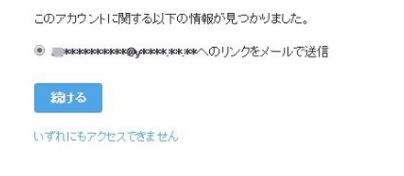
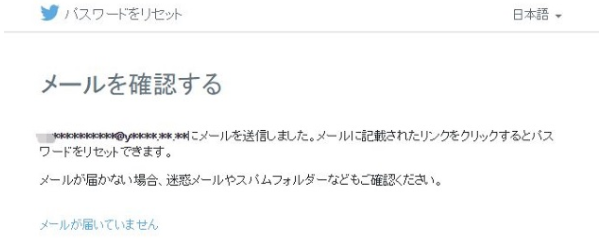
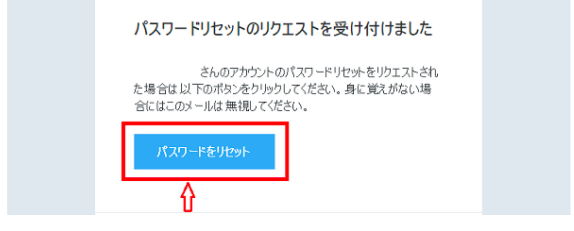
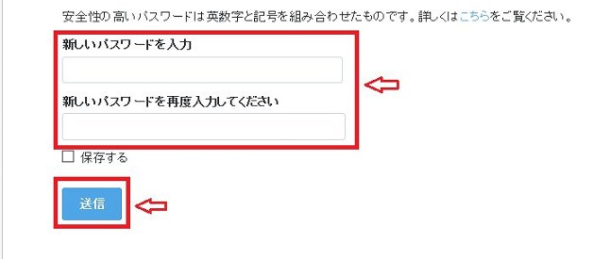
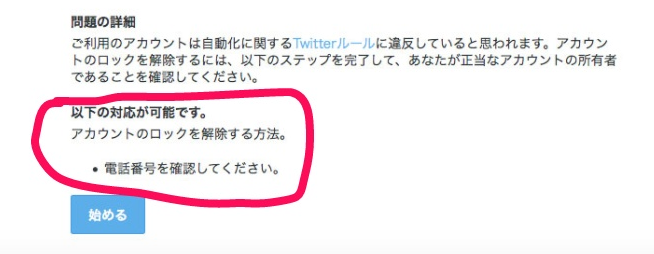
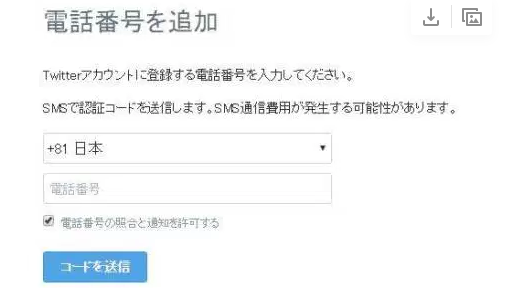
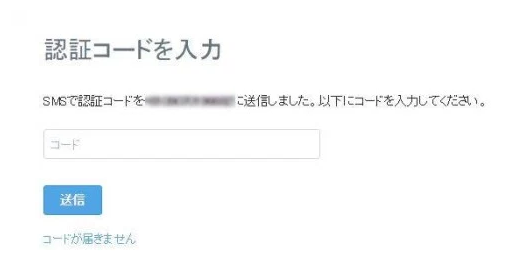











この記事へのコメントはありません。